Как скрыть ненужные иконки на Mac
У многих владельцев Mac часто возникает желание радикально изменить свой рабочий стол. Даже тот, кто старается держать все в частоте, все равно рано или поздно сталкивается с десятком (в лучшем случае) значков («Откуда они появились, черт побери, я же все удалял?»). Отдельная головная боль — верхняя панель, где показывается время, заряд аккумулятора и другие системные значки: кажется, что любое приложение считает своим долгом там поселиться в виде дополнительного значка. Есть несколько способов организовать рабочее пространство для Mac, причем где-то можно обойтись встроенными системными инструментами.
Зачем вам столько иконок?
Как скрыть иконки на рабочем столе Mac
Для этого вам не нужно быть хакером или компьютерным гуру — просто выполните следующие действия.
- Запустите «Терминал» (можно в поиске Spotlight).
- Введите следующую команду: defaults write com.apple.finder CreateDesktop false.

- Нажмите Enter.
- Введите эту команду: killall Finder.
- Нажмите Enter.
Всего две команды для счастья
И хоп — магия! Все значки на рабочем столе исчезли!
Так рабочий стол выглядел до
А вот так после
Также этого можно добиться с помощью сторонних приложений вроде HiddenMe и Desktop Icons Hider. В первом случае приложение бесплатное, но придется оформить встроенную покупку, если вам нужна дополнительная функциональность. Второе приложение распространяется платно. Вряд ли есть смысл переплачивать, если можно выполнить почти тот же набор действий с помощью стандартных средств операционной системы.
Вам может быть интересно, как можно освободить гигабайты на MacBook без каких-либо приложений.
Как скрыть верхние иконки в macOS
Для скрытия иконок программ можно использовать приложение Vanilla. Скачать можно бесплатно на официальном сайте разработчика.
- Устанавливаем Vanilla, перенеся значок программы в «Приложения».

- Запускаем установленную утилиту.
- После этого мы сможем редактировать нашу верхнюю панель на свое усмотрение.
- Переносим ненужные иконки, используя клавишу Command, в область между «стрелкой» и «точкой».
- После настройки скрываем иконки нажатием на «стрелку».
Разница очевидна
Таким образом можно скрывать не только значки сторонних приложений, но и системные индикаторы, отвечающие за Wi-Fi, Bluetooth, процент заряда и так далее. Хотя программу можно скачать бесплатно, некоторые из функций предлагаются только в платной версии. Например, одна из таких опций, как автозапуск при старте системы. Решение действительно удобное на те случаи, если у вас ежедневно в статусной строке десятки иконок, которые только отвлекают, а не помогают работать.
Остались вопросы по macOS или «Терминалу» вы всегда можете задать их в комментариях или в нашем Telegram-чате.
macOS CatalinaКомпьютеры AppleСоветы по работе с Appleиконки на поэтажных схемах — Помощник 2ГИС
Инструменты карты
Достопримечательности Этажей — это иконки в зданиях аэропортов, вокзалов, крупных торговых центрах, бизнес-центрах и университетах.![]() В 2ГИС есть поэтажные планы таких зданий. Для удобства ориентирования в таких зданиях используются особые иконки.
В 2ГИС есть поэтажные планы таких зданий. Для удобства ориентирования в таких зданиях используются особые иконки.
Подробнее обо всех условных обозначениях на картах читайте в этой статье.
| Женская одежда | |
| Администрация аэропорта | |
| Багажные тележки | |
| Банкоматы | |
| Выдача багажа | |
| Досмотр багажа | |
| Упаковка багажа | |
| Оплата багажа | |
| Сумки | |
| Банк | |
| Дацан | |
| Бизнес-зал | |
| Часовня | |
| Аренда авто | |
| Мобильные устройства | |
| Гардероб | |
| Кофейни | |
| Обмен валюты | |
| Косметика | |
| Зона для маломобильных людей | |
| Универсальная иконка по умолчанию | |
| Лифт | |
| Эскалатор вверх и вниз | |
| Эскалатор вниз | |
| Эскалатор вверх | |
| Развлечения | |
| Бижутерия | |
| Фастфуд | |
| Фонтан | |
| Меховые изделия | |
| Мебель | |
| Выходы на посадку | |
| Подарки | |
| Электроника | |
| Каток | |
| Интернет-кафе | |
| Стойка информации | |
| Рамка досмотра | |
| Мечеть | |
| Детская одежда | |
| Ювелирные изделия | |
| Синагога | |
| Аренда колясок | |
| Нижнее бельё | |
| Розыск багажа | |
| Медицинский кабинет | |
| Почтовое отделение | |
| Обувь | |
| Памятник | |
| Мужская одежда | |
| Комната матери и ребёнка | |
| Парковка | |
| Кинотеатры | |
| Живой уголок | |
| Аптеки | |
| Паркомат | |
| Паспортный контроль | |
| Телефон | |
| Игровая площадка | |
| Розетки для зарядки устройств | |
| Полиция | |
| Посуда | |
| Фудкорт | |
| Камера хранения | |
| Стойка самостоятельной регистрации | |
| Место для курения | |
| Спортивные товары | |
| Сцена | |
| Лестница | |
| Супермаркет | |
| Такси | |
| Туалет | |
| Туалет для маломобильных людей | |
| Инструменты | |
| Игрушки | |
| Транзитный зал | |
| Ветеринарный контроль | |
| VIP-зал | |
| Зал ожидания | |
| Часы |
Условные обозначения на картах 2ГИС
Это помоглоБесполезно
Это помоглоБесполезно
На значках
Значки экономят место. Иконки выглядят четкими. Иконки дают быстрые ответы на трудные вопросы: как сделать его лучше? Как мы можем его заклеймить? Как сделать его веселее? Мы ♥ иконки. До тех пор, пока они не начнут возиться с нашим разумом.
Иконки выглядят четкими. Иконки дают быстрые ответы на трудные вопросы: как сделать его лучше? Как мы можем его заклеймить? Как сделать его веселее? Мы ♥ иконки. До тех пор, пока они не начнут возиться с нашим разумом.
Значок или не значок?
Иконки бывают 666 вкусов. Иконки на продуктах, в архитектуре, в компьютерах, в списках, на кнопках, для Интернета и для приложений, для iOS и Android. Значки на панелях инструментов, маркированные и немаркированные, стилизованные и стандартизированные, цветные или монохромные, шрифты, PNG или SVG…
Существует множество бесплатных и платных коллекций иконок, векторных и пиксельных, 2D и 3D, и если вы хотите написать правила о том, как с ними работать, вам нужно написать большую кулинарную книгу иконок. Проклятых иконок так много, что дьявол может обманом заставить вас решить с их помощью все мировые дизайнерские проблемы.
Однако будьте осторожны: если вы будете отвечать на каждый вопрос дизайна словами «Icon!», однажды Дон Норман может постучать в вашу дверь, а когда вы откроете ее, он заглянет вам в глаза и скажет:
Непостижимые значки разбросаны по лицевым сторонам устройств, хотя исследовательское сообщество уже давно продемонстрировало, что люди не могут запомнить значение большего, чем небольшое количество значков […] Кто может запомнить, что означает каждый значок? Не я.1
В данном случае Дон Норман читает лекции своему бывшему работодателю Apple. Некоторые выдающиеся примеры иконита Apple можно найти в iTunes, Mail и панели управления iOS.
Иконки iTunes получили статус рок-звезды Icon Bogeyman в Твиттере. Экран настройки Apple Mail также предлагает хороший пример: сколько значков из этого выбора Apple Mail для OS X вы можете идентифицировать без меток?
Что это нам говорит? Не так много, за исключением того, что значки экономят место, а отличные значки выглядят свежо. Но если вы не разработали и не назначили их самостоятельно, их ясность сомнительна. Иконка может представлять тысячу разных слов, и именно в этом проблема. Все, что имеет тысячу возможных значений, нуждается в большом количестве контекста, чтобы стать недвусмысленным. Вот тот же выбор значков с метками:
Ярлыки объясняют значки. Добавление меток повышает удобство использования. Вот почему некоторые бессердечные люди утверждают, что «лейблы — лучшие символы».![]() Логически не может быть путаницы, если вы используете правильные ярлыки. Так почему бы нам просто не использовать метки и вообще отказаться от значков?
Логически не может быть путаницы, если вы используете правильные ярлыки. Так почему бы нам просто не использовать метки и вообще отказаться от значков?
Функционально дизайн «только для этикеток» ясен как божий день (если IA выполнили свою работу), но происходит нечто тревожное, если вы вытаскиваете всю графику из графического пользовательского интерфейса. Температура падает до 0° Кельвина. Это уже не выглядит бодро и весело. Дизайнер-позитивист может не заботиться о четкости и веселье. Каждый другой человек делает. Мы проверили это предположение в iA Writer. Отзывы, которые мы получили в период, когда мы убрали все значки, были решительным «Не надо!»
Возможно, нам следует задавать вопросы не «значок или без значка», «метка или без метки», а: Как и когда мы используем только значки, только метки? Когда мы используем значки плюс метки, а когда не должны? Посмотрим…
Только значки
Значки — это изображения. Изображения могут довольно хорошо представлять статические объекты.![]() Вы можете использовать значки без меток для четко идентифицируемых объектов, которые представляют четкие концепции pars pro toto . Например, самолеты для аэропортов, человеческие фигуры для туалетных знаков, мусорные баки для документов, от которых мы собираемся избавиться.
Вы можете использовать значки без меток для четко идентифицируемых объектов, которые представляют четкие концепции pars pro toto . Например, самолеты для аэропортов, человеческие фигуры для туалетных знаков, мусорные баки для документов, от которых мы собираемся избавиться.
В то время как значки довольно хорошо изображают материальные объекты, задача изобразить действия и абстракции с помощью значков доставила многим дизайнерам головную боль. Хуже, в человеко-компьютерном интер
Представление действий картинкой возможно . Вы можете анимировать иконки, но это будет отвлекать. Лучший подход — метафорически представить действие. В контексте рабочего стола компьютера значок принтера представляет собой «печать», корзина для мусора — «удалить», ножницы — «вырезать». Принтеры, мусорные баки и ножницы визуально характерны, и, поскольку каждый объект имеет одну конкретную цель, предполагаемое действие становится ясным.
Для более сложных действий или абстрактных функций пиктографическое представление имеет свои ограничения. И нет большой надежды, что это скоро изменится. После 40 лет взаимодействия человека и машины мы до сих пор не нашли универсальных символов для основных функций, таких как «Сохранить», «Копировать» или «Вставить».
Одна из проблем любой пиктографической системы заключается в том, что она ограничена только количеством вещей во вселенной, которые могут быть дискретно представлены в изображении. 3
Незаметные значки на функциональных элементах пользовательского интерфейса вызывают проблемы с удобством использования.
когда дело доходит до всегда несовершенной передачи мыслей из ума одного человека в сознание другого, язык является лучшим средством, которое мы, люди, имеем в своем распоряжении, а письменный язык придает этим средствам долговечность и точность (мы редко пересматриваем то, что мы говорим, но я несколько раз исправлял это написанное предложение).5
Визуально отдельные графические символы кажутся проще и привлекательнее, чем многословные слова. Но чем ближе вы подходите, тем больше сирены становятся монстрами. Когда вы пытаетесь прочитать и понять их, они превращаются в странные знаки языка, на котором вы не говорите, а затем хватаются за взаимодействие и откусывают ему голову. Обнаженные значки очищают эстетику пользовательского интерфейса за счет загромождения его логики. Они скрывают четкие функции, маскируя их слоем темных символов.
Иконка — это символ, одинаково непонятный на всех человеческих языках. Какой бы язык вы ни знали, вы должны заново выучить значение иконы. Есть причина, по которой люди изобрели фонетические языки, в которых всего несколько символов можно комбинировать, чтобы получить любое слово. Я встречал многих дизайнеров интерфейсов, которые считали, что вы должны использовать иконки в интерфейсе. Я спрашиваю: «Это лучший интерфейс, который можно придумать, или он возник по привычке и условности?» Большинство дизайнеров просто спотыкаются в существующей парадигме, игнорируя распад под ногами.6
Иконы выглядят модно и поверхностно решают космические вопросы. Конечно, Apple не единственная, кто виновен в чрезмерном использовании голых иконок. Материальный дизайн Google изобилует проприетарными символами. Вот Gmail для сравнения:
Что мы видим? Значки Gmail выглядят просто, но они заставляют вас дважды подумать, чтобы понять их — если вы можете их расшифровать. Если вы сосредоточитесь и немного сконцентрируетесь, вы сможете догадаться, что они означают. Ваша пространственная память поможет со временем, но значки по-прежнему трудно запомнить как в краткосрочной, так и в долгосрочной перспективе. В почтовом приложении ваше внимание и концентрация должны быть сосредоточены на понимании и написании текста, а не на расшифровке интерфейса.
Но подождите! Разве Google не измеряет все? Они наверняка знают, что делают, верно? Гугл научный! Google использует подход только с иконками, и Google никогда не ошибается. Таким образом, иконки должны быть правильными! Возможно, но то, что подходит Google или Facebook, может не подойти нам.![]() Как мы увидим позже, у Google могут быть причины, выходящие за рамки естественных наук, в выборе значков по умолчанию вместо меток. 7 Как бы то ни было, Gmail также предлагает голые ярлыки.
Как мы увидим позже, у Google могут быть причины, выходящие за рамки естественных наук, в выборе значков по умолчанию вместо меток. 7 Как бы то ни было, Gmail также предлагает голые ярлыки.
Только этикетки
Изображения можно интерпретировать по-разному. В зависимости от контекста даже вездесущее увеличительное стекло можно прочитать как «поиск» или «увеличение». Хотя значение слова зависит от контекста, оно может быть написано только одним способом. Что произойдет, если вы просто замените все значки ярлыками? По логике, только метки должны работать лучше, чем только значки. Настройки Gmail позволяют изменить панель Gmail, состоящую только из значков, на текстовую версию:
Что случилось? Текст теперь передается четко. Однако это кажется менее гуманным, менее веселым. Это больше похоже на работу, кажется холодным и, что удивительно, более сложным. Как это возможно? Одних только ярлыков рационально менее сложны, когда вы их используете, но они кажутся более сложными из-за своей простой эстетики.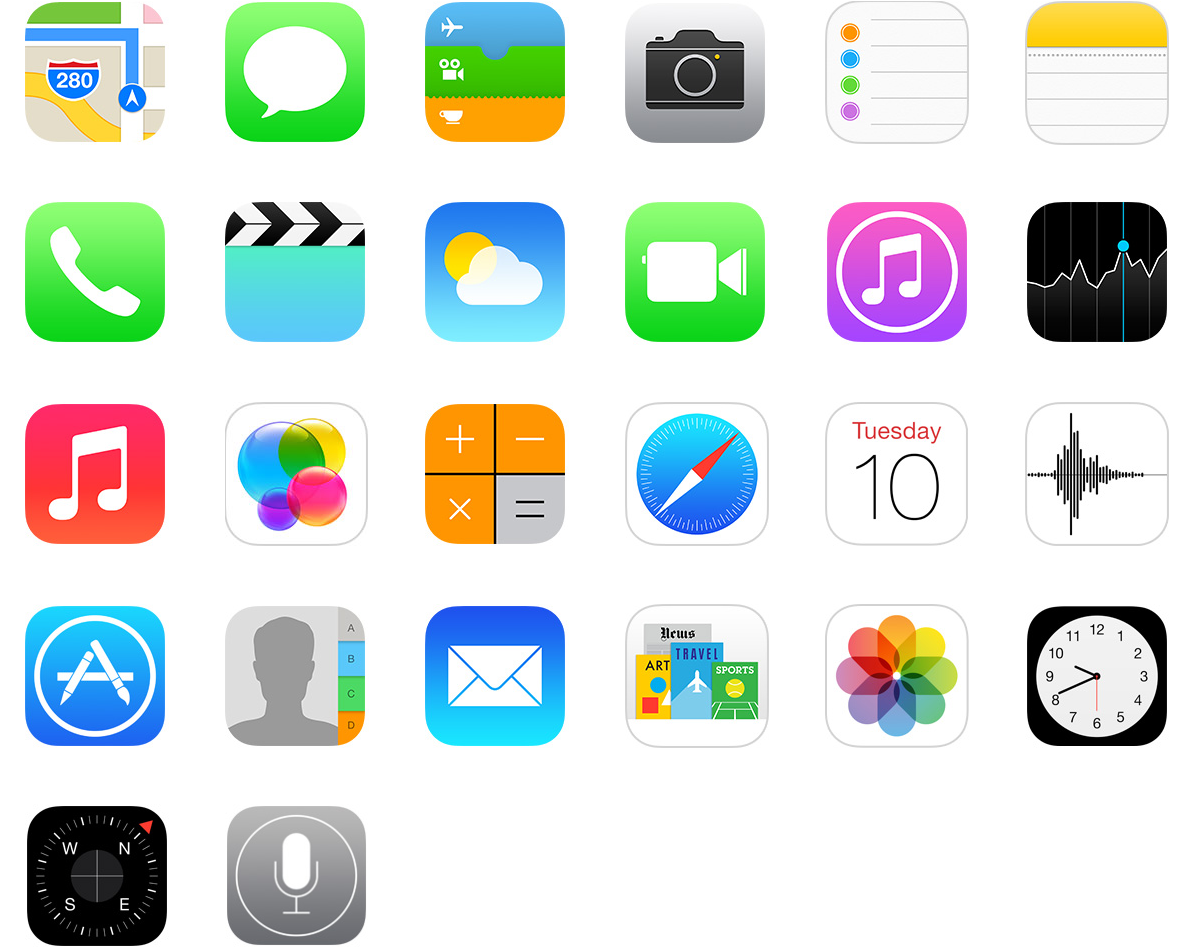
Этикетки — разумный выбор. Рационально структурированные и маркированные функции составляют основу взаимодействия человека с компьютером.
Иконки сами по себе являются эмоциональным выбором. Хорошо продуманные иконки оказывают положительное эмоциональное воздействие. Эмоциональное качество дизайна невозможно измерить, но это не делает его менее реальным.
Недостаточно создавать продукты, которые функционируют, понятны и удобны в использовании. Нам также необходимо создавать продукты, которые приносят людям радость и волнение, удовольствие и веселье и, да, красоту в жизни людей. — Дон Норман, Дизайн повседневных вещей
Люди одновременно рациональные и эмоциональные существа: «Ваш мозг не обрабатывает информацию, не извлекает знания и не хранит воспоминания. Короче говоря: ваш мозг — не компьютер». 8 Если что-то в отношении удобства использования значков подтверждается снова и снова, так это: «Значок плюс метка работают лучше, чем значок или метка по отдельности».![]()
Icon Plus Label
Icon-plus-label сочетает в себе эмоциональную выгоду от Icon и рациональную выгоду от Label. Иконки с надписями работают всегда. Если значок не работает, метка объясняет. Так почему бы не всегда выбирать выигрышную пару?
Проблема со значком-плюс-метка: это компромисс. Это уничтожает эмоциональные преимущества значка и рациональную простоту ярлыка. Это не экономит место и не создает более спокойного общего вида. Он занимает больше места по вертикали и создает больше шума, чем только значок или метка.
Эмоционально мы предпочитаем значки. Рационально хотелось бы заменить все иконки на метки. Теоретически icon-plus-label безопасен. На практике в дизайне нет серебряных пуль.
Безопасной конструкции не бывает, но есть компромиссы лучше и хуже. Мы проектируем для людей. Люди чувствуют и думают. Однако не будем слишком релятивистами.
Теория и практика
Как и любая технология, она помогает создавать пользовательские интерфейсы на основе рациональной функциональной структуры. Дизайн — это не естественная наука. Это практика, которая извлекает пользу из науки и измерений, но полное качество дизайна не может быть объективно оценено в теории. Пользовательские тесты и аналитика не заменяют ваших дизайнеров, а проверяют их предположения. В продукте больше, чем дизайнер может предусмотреть, а в дизайне больше, чем мы можем измерить. Это «больше» может быть достигнуто только тогда, когда мы разговариваем с людьми, работающими с этим.
Дизайн — это не естественная наука. Это практика, которая извлекает пользу из науки и измерений, но полное качество дизайна не может быть объективно оценено в теории. Пользовательские тесты и аналитика не заменяют ваших дизайнеров, а проверяют их предположения. В продукте больше, чем дизайнер может предусмотреть, а в дизайне больше, чем мы можем измерить. Это «больше» может быть достигнуто только тогда, когда мы разговариваем с людьми, работающими с этим.
Взаимодействие человека с компьютером должно строиться на рациональной основе. И по мере развития продукта необходимо учитывать, что мы, люди, не можем быть заранее рассчитаны, но с нами всегда можно поговорить. Вот как значки, цвет, ритм, пробелы, типографика и все красивые элементы, которые делают дизайн приятным, помогают улучшить взаимодействие человека с компьютером. Они делают его менее рациональным и более человечным.
Практические советы
Не ищите причин для использования значка, потому что ваш дизайн кажется пустым или холодным или работает не так, как вы ожидали. Иконки не исправляют структурно сломанный дизайн. Добавляйте иконки в самом конце процесса проектирования, сделайте , а не , играйте с иконками во время работы над каркасами. Картинки могут обозначать 1000 разных слов; сильная информационная архитектура находит правильные понятия и помещает их в правильный контекст. Прежде чем апеллировать к эмоциям, изложите свое обоснование.
Иконки не исправляют структурно сломанный дизайн. Добавляйте иконки в самом конце процесса проектирования, сделайте , а не , играйте с иконками во время работы над каркасами. Картинки могут обозначать 1000 разных слов; сильная информационная архитектура находит правильные понятия и помещает их в правильный контекст. Прежде чем апеллировать к эмоциям, изложите свое обоснование.
Значок обозначает раздел или функцию и представляет то, что его метка должна сообщать с помощью простого и понятного термина. Четко ли он передает свою функцию, зависит от его лаконичности как текста в контексте — понятие, которое представляет значок, должно быть ясным и кратким в контексте, в котором оно используется. Самая совершенная иконка будет бесполезна, если представление, которое она представляет, расплывчато или контекст нечеткий. Поэтому, прежде чем обсуждать правильную иконку или даже правильный визуальный язык иконок, спросите себя: какое понятие она обозначает? Верно ли понятие? Так понятно? Работает ли это в своем контексте? Иконки симулируют смысл, так как они могут быть загружены различными понятиями без трения.![]() Слова в контексте менее податливы. Использование слов более регламентировано, чем использование пиктограмм.
Слова в контексте менее податливы. Использование слов более регламентировано, чем использование пиктограмм.
Как только ваша структура станет прочной и вы дойдете до того момента, когда в игру могут вступить значки, восторг и компания, следуйте этому простому правилу: используйте как можно меньше значков, но не меньше.
Со значками, которые вы используете, нужно обращаться с максимальной осторожностью. Вы не можете потратить достаточно времени на то, чтобы ваши значки были правильными. Иконки должны быть узнаваемы сами по себе, они должны четко иллюстрировать понятие, которое они представляют, и они должны работать вместе со всеми другими иконками и понятиями, которые вы используете, в контексте.
В этом смысле значки немного похожи на прилагательные и наречия в обычном тексте. Удалив их все, ваш текст не превратится волшебным образом в литературный шедевр. Нужно стереть лишнее, найти нужное и заменить нечеткое и витиеватое на точное.
Итак, вы готовы тренировать свои инстинкты убийства икон? Работая над этой статьей последние полгода, мы решили сделать для вас игру-стрелялку по иконкам, чтобы вы могли привести себя в форму.![]() Некоторые пишут статьи для приложений, мы пишем приложения для статей.
Некоторые пишут статьи для приложений, мы пишем приложения для статей.
Многое можно сказать о приключениях, ставших основой нашей первой игры. Мы многому научились. И если вы думаете, что это предел нашего сумасшествия, вы не видели две тысячи иконок в шрифте, который мы недавно создали: он позволяет писать иконками. Обо всем этом в другой раз. А теперь иди проверь игру. Это бесплатно.
- «Продукты Apple становятся все труднее использовать, потому что они игнорируют принципы дизайна», — Дон Норман. ↩
- Игнорирование этого простого аспекта может быть связано с другим распространенным заблуждением: «Слова представляют вещи» или «мы думаем образами». Если вы считаете, что слова обозначают вещи или что они являются изображениями вещей, вы, скорее всего, будете думать, что каждое слово можно представить с помощью значка. ↩
- Джон Хадсон в «Близком и далеком будущем эмодзи» ↩
- Как класс пользовательского интерфейса, большинство кнопок тем или иным образом манипулируют информацией, поэтому они в основном являются функциями, которые лучше всего представлены простыми глаголами.
 Прочтите отчет Дженсена Харриса о влиянии меток на использование ленты значков Microsoft Office 98. ↩
Прочтите отчет Дженсена Харриса о влиянии меток на использование ленты значков Microsoft Office 98. ↩ - там же. ↩
- Разговор с Джефом Раскиным ↩
- Одно из правдоподобных объяснений, почему Google хранит значки без меток, заключается в том, что вместо того, чтобы изучать форму значка, пользователи изучают расположение функции в пользовательском интерфейсе. См. «Orbitz не может назначить свидание» Джареда Спула. ↩
- «Пустой мозг» Роберта Эпштейна. ↩
Синхронизация значков в Dropbox для macOS
Эта статья предназначена для пользователей Dropbox для macOS в поставщике файлов. Если вы не обновились до этой версии Dropbox, ваши значки могут выглядеть немного иначе.
Примечание. Пользователям Mac потребуется macOS 12.5 или более поздней версии, чтобы использовать последнюю версию Dropbox для macOS в поставщике файлов. Однако настоятельно рекомендуется использовать macOS 13+.
Значки синхронизации отображаются в двух местах:
- В папке Dropbox на вашем компьютере
- В строке меню
Синхронизация значков в папке Dropbox
Чтобы просмотреть статус синхронизации определенного файла или папки:
- Откройте папку Dropbox в Finder.

- Найдите файл или папку, которые вы хотите проверить.
- Примечание: Вы можете использовать панель поиска в правом верхнем углу, чтобы найти файл или папку.
- Посмотрите на значок синхронизации рядом с файлом или папкой.
Доступно в автономном режиме Сплошной зеленый кружок с белой галочкой означает, что ваш файл или папка синхронизированы и доступны в автономном режиме. Вы увидите этот значок, щелкнув правой кнопкой мыши файл или папку и выбрав Сделать доступным в автономном режиме. «Синхронизировано» означает, что любые изменения, внесенные вами в этот файл или папку, отражаются везде, где вы получаете доступ к своим файлам в Dropbox. «Доступно в автономном режиме» означает, что ваш файл или папка доступны, когда вы не подключены к Интернету. Для папок этот значок означает, что все файлы в папке доступны в автономном режиме. Пока этот файл или папка хранится на вашем устройстве, их можно сделать доступными только в сети, щелкнув правой кнопкой мыши и выбрав Сделать только в сети . Примечание. Файлы и папки, доступные в автономном режиме, не будут автоматически изменены на доступные только в онлайн-режиме независимо от доступного места на жестком диске. | |
Только онлайнЗначок облака со стрелкой вниз означает, что ваш файл или папка синхронизированы и доступны только в сети, пока они не будут открыты. «Синхронизировано» означает, что любые изменения, внесенные вами в этот файл или папку, отражаются везде, где вы получаете доступ к своим файлам в Dropbox. «Только онлайн» означает, что вам нужно будет подключиться к Интернету, чтобы первоначально открыть этот файл или папку. После открытия этот файл или папка станут доступны в настольном приложении, чтобы их можно было открыть в любое время. Для папок этот значок означает, что в папке есть хотя бы один файл, доступный только в Интернете. Папки со значком «Только в сети» и «Доступно в автономном режиме» будут содержать по крайней мере один файл, доступный только в сети, но все новые добавленные файлы по умолчанию станут доступны в автономном режиме. Файл или папку, доступные только в сети, можно сделать доступными, щелкнув значок «Только в сети». | |
Выполняется синхронизацияКруговой индикатор выполнения означает, что ваш файл или папка находятся в процессе обновления. Этот значок появляется, когда файлы или папки изменяются или переключаются между режимами «только в сети» и «доступны в автономном режиме». Он также появится при запуске загрузки. Продолжительность отображения этого значка зависит от объема синхронизируемых данных. | |
Ошибка синхронизации Облако с восклицательным знаком внутри означает, что ваш файл или папка не могут быть обновлены или синхронизированы. Узнайте о различных типах ошибок синхронизации и способах их устранения. | |
Игнорируемый файлОблако с диагональной линией означает, что ваш файл игнорируется. Это означает, что он хранится в папке Dropbox на вашем Mac, а не на сайте dropbox.com или на сервере Dropbox. Подробнее об игнорируемых файлах. В наличии Файл или папка без значка означает, что они были открыты либо двойным щелчком, либо через стороннее приложение и синхронизированы. «Синхронизировано» означает, что любые изменения, внесенные вами в этот файл или папку, отражаются везде, где вы получаете доступ к своим файлам в Dropbox. Пока этот файл или папка хранится на вашем устройстве, их можно сделать доступными только в сети , щелкнув правой кнопкой мыши и выбрав Сделать только в сети . Для папок отсутствие значка означает, что в папке есть хотя бы один доступный файл, но нет файлов, доступных только онлайн. В папке также могут быть файлы, доступные в автономном режиме. Примечание: Если на жестком диске вашего компьютера недостаточно места, эти файлы могут автоматически измениться на доступ только к сети, чтобы освободить место. |
Примечание: При наведении курсора на значок отображается описание его текущего состояния.
Значки синхронизации в строке меню
Ниже приведены различные значки Dropbox, которые будут отображаться в строке меню.
Цвет значка может отличаться.
| Полностью синхронизировано Сплошной черный значок Dropbox без других значков означает, что файлы и папки Dropbox на вашем компьютере полностью обновлены. Любые внесенные вами изменения отражаются везде, где вы используете Dropbox. |
| Выполняется синхронизация Сплошной черный круг с двумя белыми стрелками по кругу означает, что файлы и папки Dropbox на вашем компьютере находятся в процессе обновления. Любые внесенные вами изменения обновляются везде, где вы получаете доступ к своим файлам в Dropbox. |
| Синхронизация приостановлена Сплошной черный круг с белым значком паузы означает, что вы приостановили синхронизацию. Узнайте, как приостановить и возобновить синхронизацию файлов в настольном приложении Dropbox. Любые изменения, которые вы вносите в свои файлы и папки Dropbox, не будут обновляться везде, где вы получаете доступ к своим файлам в Dropbox, пока вы не возобновите синхронизацию. |
| Нет подключения к Интернету Серый значок Dropbox означает, что настольное приложение Dropbox не подключено к Интернету. |
| Непрочитанные уведомления Красный кружок с белым номером не имеет отношения к синхронизации. Это означает, что у вас есть непрочитанные уведомления Dropbox. Узнайте, как управлять уведомлениями Dropbox. |
| Выполняется загрузка камеры Значок камеры означает, что вы подключили камеру или мобильное устройство с камерой к компьютеру, и фотопленка загружается в Dropbox. Узнайте больше о функции загрузки с камеры . |
Вы также можете увидеть статус синхронизации всей вашей учетной записи Dropbox в левом нижнем углу окна приложения Dropbox.



 1
1  5
5  6
6  Прочтите отчет Дженсена Харриса о влиянии меток на использование ленты значков Microsoft Office 98. ↩
Прочтите отчет Дженсена Харриса о влиянии меток на использование ленты значков Microsoft Office 98. ↩


